Har du någonsin märkt att ditt grafikkort (GPU) värms upp mycket under spel eller resurskrävande applikationer? I så fall är du inte ensam. Många GPU-användare rapporterar att deras kort värms upp för mycket, vilket kan leda till minskad prestanda, visuella artefakter och till och med hårdvaruskador.
Lyckligtvis finns det ett sätt att kontrollera temperaturen på din GPU och förbättra dess prestanda: genom att justera fläktkurvan. En fläktkurva är en funktion som styr hastigheten på din GPU:s fläktar baserat på dess temperatur. Genom att justera fläktkurvan kan du få dina fläktar att snurra snabbare när din GPU värms upp, vilket hjälper till att kyla den mer effektivt.
Vad är en fläktkurva?
En fläktkurva är en grafisk representation av hur din GPU-fläkt fungerar. Den visar hur fläkthastigheten varierar beroende på GPU-temperaturen. Med andra ord, ju högre GPU-temperaturen är, desto högre fläkthastighet för att hålla GPU:n sval.
Tänk på fläktkurvan som en graf där den horisontella axeln representerar GPU-temperaturen och den vertikala axeln representerar fläkthastigheten. Kurvan kopplar samman de punkter som motsvarar de olika temperaturerna och fläkthastigheterna. Till exempel, vid en temperatur på 20°C kan fläkthastigheten vara 30 %, medan vid en temperatur på 45°C kan fläkthastigheten vara 40 %. Fläktkurva låter systemet automatiskt reglera fläkthastigheten baserat på GPU-temperaturen.
Din vanliga GPU-fläktkurva suger förmodligen

Det är viktigt att förstå att GPU-tillverkare generellt sett oroar fläktkurvor som bestämmer tyst drift direkt ur lådan. Det betyder att även när din GPU når höga temperaturer så kör inte fläktarna på sin maximala hastighet. Tillverkare prioriterar tystnad framför kylprestanda.
Detta kan dock leda till överhettning, prestandafall och till och med problem med GPU-försämring på lång sikt. När din GPU når höga temperaturer kan den minska klockfrekvensen för att förhindra överhettning. Detta resulterar i lägre prestanda och en mindre flytande spelupplevelse.
Hur du justerar din GPU:s fläktkurva för bättre prestanda
Program för att justera fläktkurvan
Det finns flera program som låter dig justera fläktkurvan för din GPU. Bland de mest populära är AMD Adrenalin för AM D-grafikkort och MSI Afterburner , som är kompatibel med alla GPU-märken och -modeller. Dessa program erbjuder avancerade funktioner för att anpassa fläktkurvan och optimera kylningen av din GPU.
Se även: Dör din GPU? varningssignaler att analysera!
Använd MSI Afterburner för att justera fläktkurvan
För att justera fläktkurvan för din GPU med MSI Afterburner måste du följa följande steg:
- Ladda ner och installera MSI Afterburner från den officiella webbplatsen.
- Öppna programmet och klicka på kugghjulsikonen för Inställningar.
- Kontrollera automatisk fläktkontroll på " Fan " -fliken ".
- Du kommer att se en fläkthastighetskurva. Som standard skiljer sig efterbrännskörningskurvan från din GPU. Du kan välja AfterBurner -fläktkurvan som standard genom att visa " standard " under " hastigheten för den fördefinierade fläkten ".
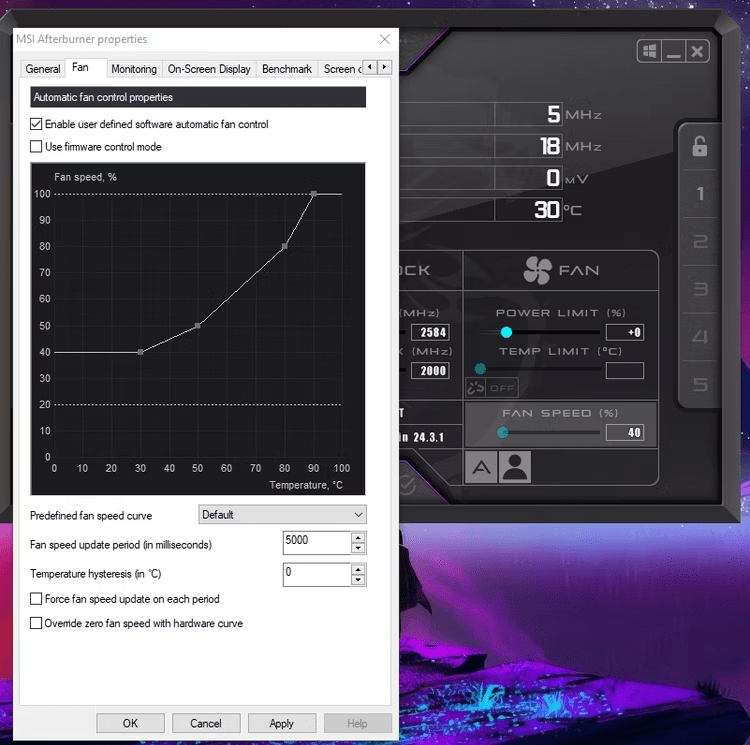
Anpassa fläktkurvan
Standardfläktkurvan i MSI Afterburner är redan ganska bra och kan erbjuda en boost i kylning och prestanda jämfört med din GPU:s lagerkurva. Men om du vill optimera din GPU-kylning ytterligare kan du uppgradera till en anpassad fläktkurva.
För att skapa en anpassad fläktkurva i MSI Afterburner , följ dessa steg:
- Välj " Anpassad " under " Förinställd fläkthastighetskurva ".
- Manipulera fläktkurvan genom att dra noder längs kurvan upp, ner, vänster och höger.
- Du kan lägga till noder genom att klicka var som helst på kurvan och ta bort dem genom att trycka på " Radera " -tangenten på tangentbordet.
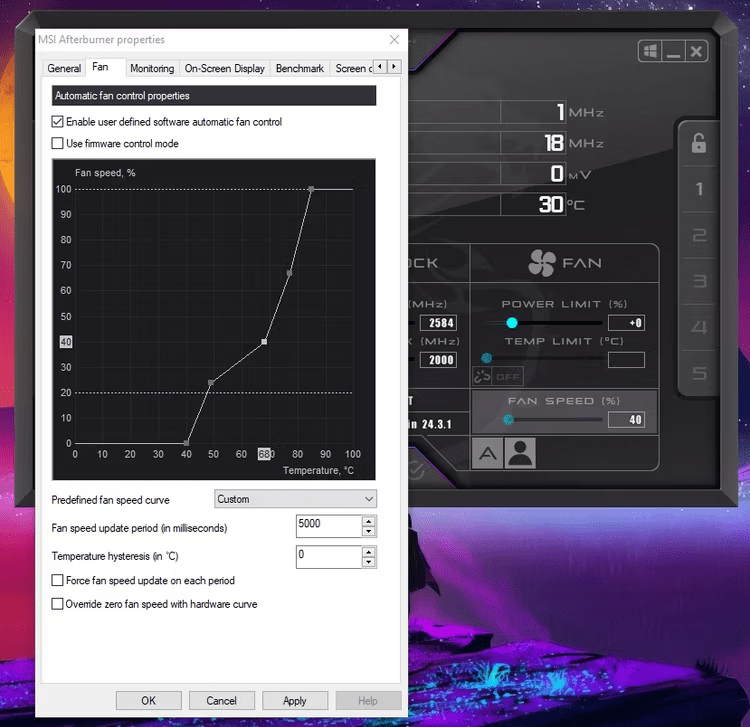
Den exakta fläktkurvan du använder beror på dina personliga preferenser och egenskaperna hos din GPU. Det rekommenderas att börja med 0% hastighet vid temperaturer under 40°C, 100% hastighet vid 85°C , och sedan justera resten av fläktkurvan därefter. Detta hjälper till att hålla GPU:n tyst under lätta uppgifter samtidigt som den fortfarande kyls effektivt under intensiva spelsessioner.
Testa och justera fläktkurvan
När du väl har skapat din anpassade fläktkurva är det viktigt för testaren att hitta rätt balans mellan fläktljud och kylprestanda hos din GPU. Varje GPU är olika, med specifika temperaturintervall och kyllösningar, så det finns ingen lösning som passar alla.
Här är några steg för att testa och justera din fläktkurva:
- Gör en fläktkurva som liknar standarden i MSI Afterburner .
- Starta ett spel eller GPU benchmark-verktyg, som 3DMark , för att stressa din GPU och öka dess temperatur.
- Övervaka din GPU-temperatur under spelsessionen eller benchmarktestet.
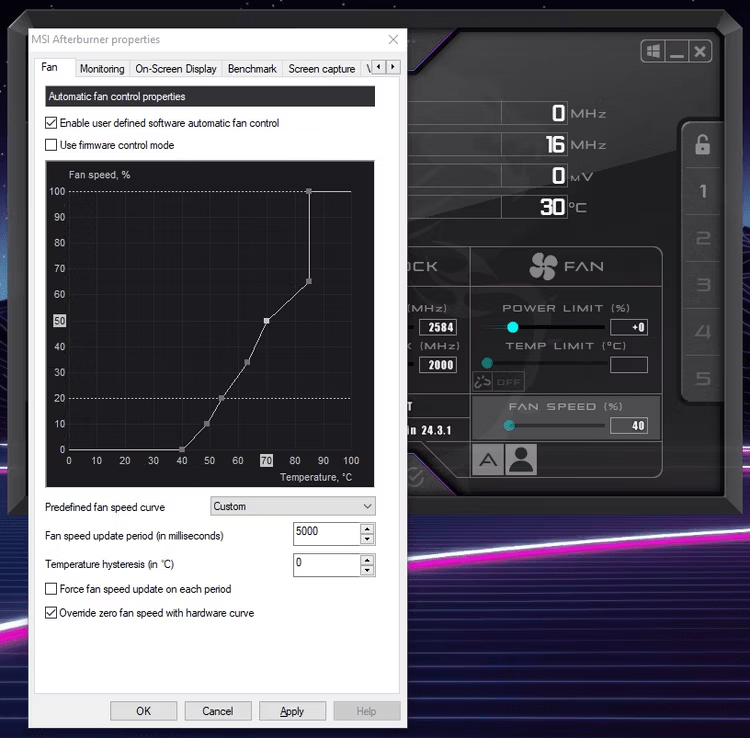
- Om temperaturen överskrider din komfortgräns eller om du märker några fall eller grafiska artefakter, måste du öka fläkthastigheten.
- Upprepa denna process tills du hittar rätt balans mellan temperatur och fläktljud.
Vanliga frågor
1. Varför måste jag justera min GPU-fläktkurva?
Att justera din GPU:s fläktkurva kan hjälpa dig att få bättre kylprestanda. Detta kan hjälpa till att upprätthålla lägre temperaturer, förhindra överhettning och förbättra prestanda för din GPU.
2. Hur justerar jag min GPU-fläktkurva?
Du kan justera din GPU:s fläktkurva med programvara som Afterburner. Dessa program låter dig skapa en anpassad fläktkurva med bara några få klick.
3. Vad är standardfläktkurvan för min GPU?
Tillverkare har vanligtvis fläktkurvor som ger tyst drift direkt ur lådan. Detta innebär att även när din GPU når höga temperaturer , går fläktarna inte på sin maximala hastighet.
4. Hur hittar jag den optimala fläktkurvan för min GPU?
Varje GPU är olika, så det är viktigt att titta på din GPU:s specifikationer och göra några tester för att hitta den fläktkurva som fungerar bäst för ditt system. Du kan justera kurvan baserat på dina preferenser och din GPU:s optimala temperaturer.
5. Kan justering av min GPU-fläktkurva skada min hårdvara?
Om du följer tillverkarens rekommendationer och justerar fläktkurvan rimligt , bör det inte orsaka någon skada på din hårdvara. Det är dock viktigt att övervaka temperaturer och göra tester för att säkerställa att din GPU håller sig inom säkra temperaturgränser.
Se till att kontrollera dina GPU-specifikationer och gör ytterligare efterforskningar för information som är specifik för din grafikkortsmodell. Genom att justera din GPU:s fläktkurva förbättra kylningsprestandan och optimera din spel- eller datorupplevelse.
Slutsats
Genom att justera din GPU:s fläktkurva kan du hitta rätt balans mellan brus och kylningsprestanda . En optimerad fläktkurva kan hjälpa till att hålla temperaturen lägre, undvika överhettningsproblem och förbättra prestandan hos din GPU. Glöm inte att titta på dina GPU-specifikationer och göra några tester för att hitta den fläktkurva som passar ditt system bäst.




